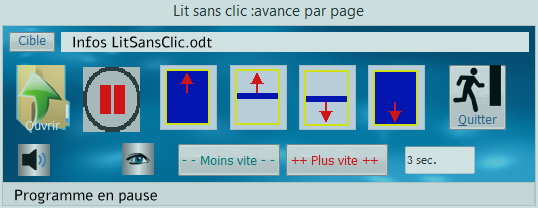Cette version comportera un accès facilité pour le pilotage à l’oeil ou à la tête.
« LitSansClic » est un programme utile aux personnes qui ont des difficultés à cliquer, à utiliser la souris, donc des difficultés pour passer de ligne en ligne, ou de page en page dans différentes applications : textes, pages web, tableurs, e-books, listes affichées à l’écran, etc …
Il a été développé à partir de demandes concernant des personnes L.I.S. et a fait l’objet de communication auprès de l’Association ALIS
Il envoie périodiquement des commandes de déplacements, équivalentes aux flèches d’un clavier pour faire défiler ce qu’il y a à lire dans une application « cible »
LitSansClic ne lit pas de texte, il sert à se déplacer dans une lecture quand on peut pas cliquer…
Cible : indique le titre de la fenêtre visée dans laquelle seront envoyées les commandes
Les boutons du haut
- Le bouton « ouvrir » permet de choisir n’importe quel fichier à afficher dans l’ordinateur.
- Les autres boutons, de la gauche vers la droite
- « pause » arrête/remet en fonction l’envoi des commandes de déplacements
- 4 boutons pour « reculer par pages », « reculer par lignes », « avancer par ligne », « avancer par pages »
- enfin un bouton pour Quitter le programme
Les commandes du bas
De la gauche vers la droite
Un bouton « son » pour mettre ou couper le son du bip à l’envoi des commandes
Un bouton « oeil » qui commande la transparence de la fenêtre: à chaque clic la transparence de la fenêtre augmente, jusqu’à 20% puis revient à 100%, etc
Le libellé défilant affiche la durée entre deux envois de commandes.
Un « ascenseur » en bas de fenêtre permet un réglage de la temporisation qui va envoyer la commande choisie (de 0,1 sec jusqu’à 50 secondes)
Comment utiliser « LitSansClic » ?
- Lancer ou faire ouvrir par le programme un fichier à lire (On peut aussi lancer le programme avec le texte à lire avant)
- Cliquer sur la commande voulue (en général avancer par ligne ou avancer par page), au besoin régler la durée de temporisation utile en faisant glisser le curseur (variable suivant la taille des textes, la grandeur de la fenêtre, etc …)
- à l’ouverture du programme, donner le focus à l’application cible : cliquer dans l’application à un endroit vide par exemple (seulement la première fois)
- A chaque envoi de commande, le curseur se déplacera dans l’application cible de la valeur choisie, à tester en fonction de l’utilisateur et de la lecture choisie.
- Si aucune application n’est visée : on voit un message clignotant demandant de cliquer dans une fenêtre cible
- Les clics sur les boutons de commande (pause, changement de sens de défilement, etc ..) ne changent pas l’application cible
Certaines applications ne se prêtent pas à l’utilisation de ce programme. C’est le cas des applications qui n’ont pas de texte affiché. Dans ces cas le comportement est très variable.
A la fermeture du programme sont enregistrés
- la position de la fenêtre
- le type de défilement choisi
- la durée entre deux commandes
- le degré de transparence de la fenêtre
La fenêtre du programme revient systématiquement au premier plan à chaque envoi de commande : elle est donc toujours visible à l’écran, c’est pourquoi on peut modifier sa transparence pour lire le texte à travers elle.
Ci-dessous un exemple avec le lecteur de Calibre. On devine le texte « à travers » la fenêtre de « LitSansClic » (transparence à 20%). Le programme est accessible, même si on voit à travers.
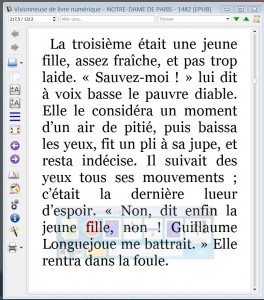
Pour toute question : contact@sarl-versi.fr
Télécharger le fichier « LitSansClic-19-6-2014.zip »>>>>Cliquez ici<<<<
La version du 19/6/2014 remplace la version précédente.